 Mode pengguna tunggal adalah salah satu run level di Linux; ini juga disebut sebagai Init 1, dalam mode ini semua sistem file akan dipasang dalam mode baca-tulis dan dapat dimodifikasi oleh siapa saja; ini sangat tidak aman karena tidak akan meminta kata sandi untuk login kecuali Anda telah mengonfigurasi kata sandi grub. Dalam mode ini, layanan jaringan (NFS, NIS, DNS, dan banyak lagi) tidak akan dimulai (Linux Mint memiliki opsi untuk memulai dukungan jaringan), ini terutama digunakan untuk pemecahan masalah sistem dan tugas administratif oleh pengguna super. Di Linux Mint, sangat mudah untuk masuk ke mode single user karena memiliki opsi kernel pemulihan sendiri di menu grub.
Mode pengguna tunggal adalah salah satu run level di Linux; ini juga disebut sebagai Init 1, dalam mode ini semua sistem file akan dipasang dalam mode baca-tulis dan dapat dimodifikasi oleh siapa saja; ini sangat tidak aman karena tidak akan meminta kata sandi untuk login kecuali Anda telah mengonfigurasi kata sandi grub. Dalam mode ini, layanan jaringan (NFS, NIS, DNS, dan banyak lagi) tidak akan dimulai (Linux Mint memiliki opsi untuk memulai dukungan jaringan), ini terutama digunakan untuk pemecahan masalah sistem dan tugas administratif oleh pengguna super. Di Linux Mint, sangat mudah untuk masuk ke mode single user karena memiliki opsi kernel pemulihan sendiri di menu grub.
Berikut adalah tutorial kecil tentang mode pengguna tunggal di Linux Mint 12.
Langkah 1:Nyalakan atau Nyalakan Ulang (jika sudah berjalan) mesin Anda.
Langkah 2:Saat booting tekan dan tahan “Shift ”, Anda mungkin melihat layar splash seperti di bawah ini dengan daftar kernel yang diinstal. Pilih kernel pemulihan dan tekan Enter.
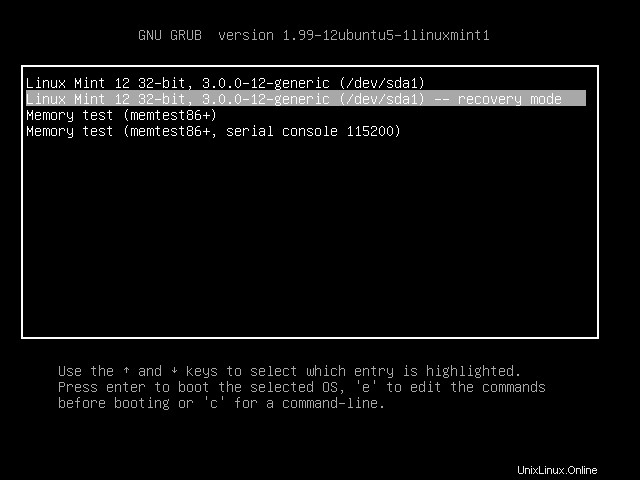
Langkah 3:Setelah kernel pemulihan di-boot, Anda akan melihat menu perintah grafis berikut; di Linux Mint 12 ada dua menu pemulihan yang tersedia untuk memulihkan sistem Anda, dalam menu ini Anda dapat memilih salah satu dari empat opsi;
Menu Pemulihan (menu hanya-baca terbatas):
* lanjutkan Lanjutkan boot normal
* fsck Centang semua sistem file (akan keluar dari mode hanya-baca)
* remount Pasang kembali / baca/tulis dan pasang semua sistem file lainnya
* root Jatuhkan ke prompt shell root
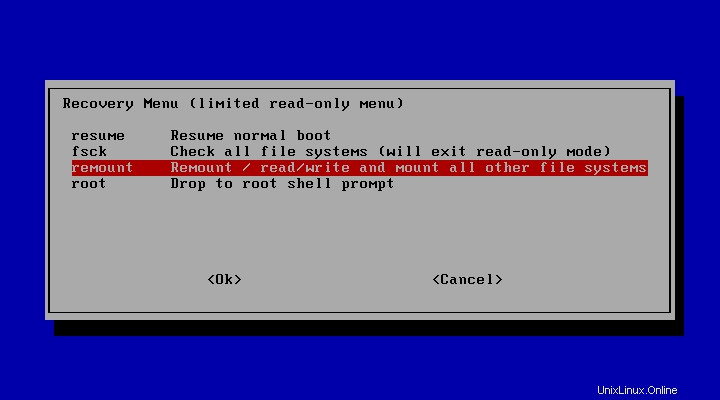
Jika Anda ingin memulihkan sistem Anda, Anda harus masuk ke menu pemulihan normal; untuk itu Anda harus memilih “remount ” atau “fsck ” karena opsi lain seperti “root ” akan memasang sistem file Anda dalam mode hanya baca ( Tidak ada gunanya ) dan “lanjutkan “ – akan melanjutkan boot normal .
Langkah 4:Setelah Anda memilih “remount ” atau “fsck ”; Anda harus menekan “Ente r” untuk mendapatkan menu pemulihan normal. Di sini Anda dapat memilih opsi sesuai dengan kebutuhan Anda, kali ini sistem file akan dipasang mode baca-tulis jika Anda telah memilih Lepaskan ke root prompt shell atau opsi lain.
Menu Pemulihan:
* lanjutkan Lanjutkan boot normal
* bersihkan Coba kosongkan ruang
* dpkg Memperbaiki paket yang rusak
* grub Perbarui bootloader grub
* netroot Lepas ke root prompt shell dengan jaringan
* root Drop to root shell prompt
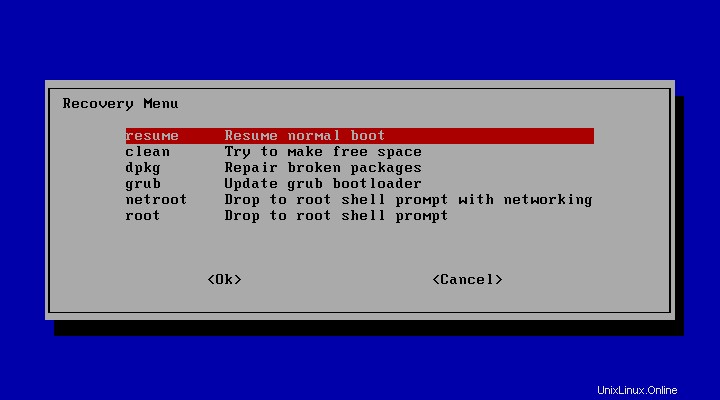
Itu saja. Sekarang Anda dapat mulai melakukan tugas administratif.